【Geometry Nodes】Set Curve Radius(カーブ半径設定)ノード解説【Blender】
カーブをメッシュ化するときに「太さ」を与えることができる。木の枝や毛束の先端のように先細り表現に役に立つ。
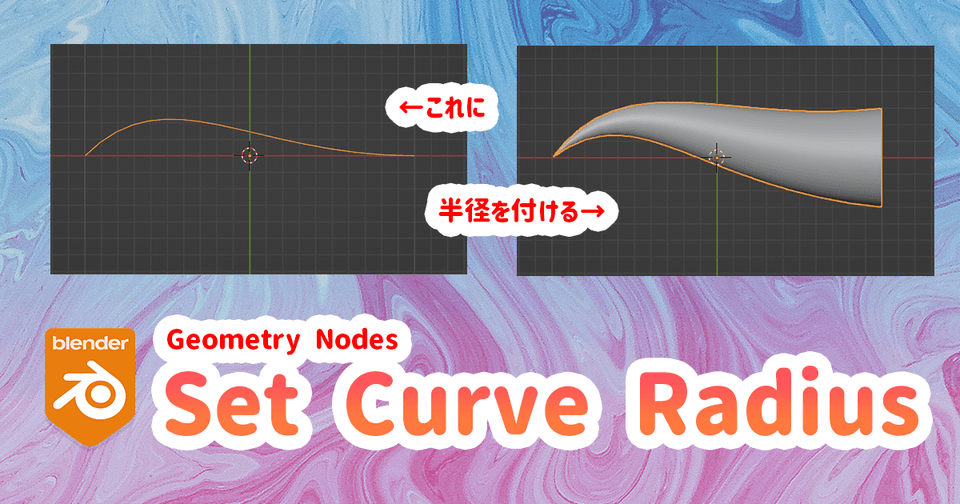
| 使用ソフトウェア | バージョン | 備考 |
|---|---|---|
| Blender | 3.3 |
Set Curve Radiusノード
日本語:カーブ半径設定
概要
次のようになカーブがあるとする
このカーブに対してSet Curve Radiusノードを使って「半径」を与えた後メッシュ化すると
カーブがメッシュ化されるときの「太さ」をコントロールできる。
また、次のようにポイントに応じて太さを変えることができるようになるので
先端は鋭く、逆側は太くするといった処理も可能。
出し方
Curve(カーブ) => Set Curve Radius (カーブ半径設定)
基本の使い方
まず覚えておくことは、単純にカーブにこのノードを指しただけでは効果がない。
このノードの後ろでCurve to Mesh(カーブのメッシュ化)を行ったときに初めて効果があるので
こうすることでRadiusを変更すると自由にカーブの太さを変更できるようになる。
Curve to Meshノードがわからない場合は次の記事も参照
【Geometry Nodes】Curve to Mesh(カーブのメッシュ化)ノードを解説【Blender】 | 謎の技術研究部
Curve
Curve(緑色)のソケットにはカーブを入れる。メッシュを入れるとエラーとなる。
Radius
日本語:半径
Radiusはそのままカーブの太さ。お好みに合わせて設定する。
冒頭で掲載したこの例は半径を0.1mに設定した例
Selection
日本語:選択
半径を「変更したくない」ポイントにFalseを入れてやると、そのポイントは半径が変更されない。
何も入力しなければデフォルトでTrueとして扱われる。
したがってSelectionがよくわからない場合は何も入力せずに使えばよい。
Selectionについて詳しく知りたい場合は次の記事
例
理解が難しいので例を使う。
まずはすこし角張った円を作る。
Curve Circleで円を作るSet Curve Radiusで半径を0.5mに設定Curve to Meshでメッシュ化
実行結果
ここに次のノードを追加してSelectionへ入力。
これにより頂点番号が0のカーブだけFalseが入る。
つまり0番目の頂点だけ半径が設定されないままになるので
1頂点だけ半径が極細のままになっている。
先細りにする方法
では、冒頭で解説したように片方を細く、もう一方を太くするにはどうしたら良いのだろうか。
このケースではSelectionを使う必要はない。
Spline ParameterのFactorを調整してRadiusに入れてやれば良い。
Multiply(乗算)の値を動かすことで太さを調整することが可能。
何が起こっている?
Spline ParameterのFactorを簡単に説明するとカーブの始点に対して0, 終点に近づくに連れて1に近づいていくというノード。
Spline Parameterノードについては次も参照
【Geometry Nodes】Spline Parameter(スプラインパラメーター)ノードを解説【Blender】 | 謎の技術研究部
Radiusのソケットはひし形(フィールド)となっているため頂点ごとに別々の値を送ってやることができる。
つまり左側は0右側は1という数字が入るので、それをMultiplyして半径とすることで先細りが実現される。
フィールド(ひし形)の概念は次の記事で解説
【Geometry Nodes】フィールドって何?PositionやIndexの使い方【Blender】 | 謎の技術研究部
さいごに
こちらも非常によく使うノード。
Spline Parameterを使った例もかなり有用なのだが初心者には少し理解が難しいかもしれない。
このあたりを完全に理解すると木や植物をジオメトリノードで作る例などで大活躍するので色々試してみてほしい。

















